7 parasta tapaa korjata iPhonen taskulamppu, joka ei toimi
Sekalaista / / April 22, 2022
iPhonesi takana oleva LED voi auttaa sinua ota parempia kuvia hämärässä ja toimii jopa taskulamppuna pimeässä. Apple tarjoaa sinulle kätevän taskulampun pikakuvake lukitusnäytön alareunassa ja ohjauskeskuksesta. Entä jos se kytkin tai taskulamppu ei toimi tarkoitetulla tavalla?

Olipa kyseessä taskulampun ottaminen käyttöön ohjauskeskuksesta tai lukitusnäytöstä, LED-valo, joka ei syty, hämmentää sinua. Saattaa myös käydä niin, että taskulamppu syttyy hetkeksi ennen kuin sammuu. Jos kohtaat tällaisia ongelmia, tässä on seitsemän ratkaisua korjata iPhonen taskulamppu, joka ei toimi.
1. Sulje Kamera-sovellus viimeaikaisista sovelluksista
Kamerasovellus käyttää taskulamppua lisäämään valoa hämärässä valokuvien ottamiseksi. Jos sovellus on käynnissä taustalla, se saattaa häiritä taskulampun vaihtoa – vaikka se on epätodennäköistä, on parempi olla varma siitä. Joten on hyvä idea ensin sulkea kamerasovellus viimeaikaisten sovellusten luettelosta, jos se on käynnissä taustalla.

Jos sinulla on iPhone, jossa on Face ID, pyyhkäise ylös alhaalta tuodaksesi esiin viimeisimmät sovellukset. Tyhjennä sitten kamerasovellus napauttamalla ja pyyhkäisemällä ylöspäin. Jos sinulla on iPhone, jossa on kotipainike, kaksoispaina kotipainiketta avataksesi viimeisimmät sovellukset ja pyyhkäise ylös kamerasovelluksessa poistaaksesi sen.
Kokeile ottaa taskulamppu käyttöön nähdäksesi, toimiiko se.
2. Pakota iPhonen uudelleenkäynnistys
A pakota uudelleenkäynnistys voi joskus korjata yleisiä ongelmia iPhonessasi. Jos taskulamppu ei syty ollenkaan edes kytkimen käyttöönoton jälkeen, pakota iPhone uudelleenkäynnistämään näitä ohjeita.

iPhone 6s tai vanhempi:
Paina ja pidä alhaalla kotipainiketta ja virtapainiketta samanaikaisesti. Vapauta ne, kun näet Apple-logon.
iPhone 7:lle:
Pidä äänenvoimakkuuden vähennysnäppäintä ja virtapainiketta painettuna. Vapauta ne, kun näet Apple-logon.
iPhone 8 ja uudemmat:
Paina ja vapauta äänenvoimakkuuden lisäyspainike, paina ja vapauta äänenvoimakkuuden vähennyspainike ja paina sitten sivu-/virtapainiketta ja pidä sitä painettuna, kunnes näet Apple-logon.
3. Anna iPhonen jäähtyä, jos se on lämmin
Jos olet käyttänyt iPhoneasi jatkuvasti pidemmän aikaa, se voi lämmetä melkoisesti. Tämä saattaa tehdä iPhonesta tilapäisesti hitaamman tai lämmetä vielä enemmän, kun käytetään resursseja vaativia ominaisuuksia, kuten Kamera-sovellusta tai pelaamista. Ja iPhone ei ehkä ota käyttöön LED-taskulamppua estääkseen järjestelmän lisäämisen.
Tästä syystä sinun on annettava iPhonesi jäähtyä. Ja sitten voit käynnistää sen uudelleen ja yrittää käyttää taskulamppua.
4. Lataa iPhonesi akku
Kun iPhonesi akku laskee tietyn prosenttiosuuden alapuolelle, iOS poistaa automaattisesti käytöstä jotkin ominaisuudet akun kulumisen estämiseksi.

Joten jos iPhonesi akun varaustaso on alle 10%, liitä se laturiin ja purista se ennen taskulampun käyttöä.
5. Lisää taskulampun kirkkautta Ohjauskeskuksesta
iOS: ssä on siisti pieni ominaisuus, jolla voit muuttaa taskulampun voimakkuutta suoraan ohjauskeskuksesta. Jos taskulamppusi voimakkuus tai kirkkaus on tavallista pienempi, voit lisätä sitä näin.
Vaihe 1: Pääset ohjauskeskukseen pyyhkäisemällä alas näytön oikeasta yläkulmasta, jos iPhonessasi on Face ID. Jos iPhonessasi on kotipainike, pyyhkäise ylös näytön alareunasta.
Vaihe 2: Napauta pitkään taskulamppupainiketta, jolloin liukusäädin tulee näkyviin näytölle.

Vaihe 3: Käytä tätä liukusäädintä lisätäksesi taskulampun kirkkautta. Pyyhkäise ylös liukusäätimen loppuun saadaksesi maksimaalisen voimakkuuden.


6. Päivitä iPhone uusimpaan iOS-versioon
Tietty ohjelmistoversio on saattanut aiheuttaa ongelman taskulampun toiminnassa. iPhonen päivittäminen uusimpaan ohjelmistoon voi korjata tällaiset ongelmat.
Vaihe 1: Avaa iPhonen Asetukset-sovellus ja valitse Yleiset.
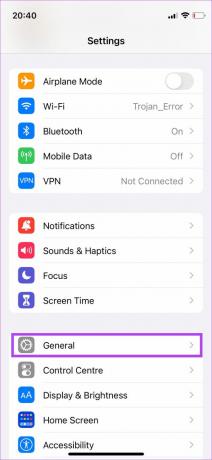
Vaihe 2: Napauta Ohjelmiston päivitys.
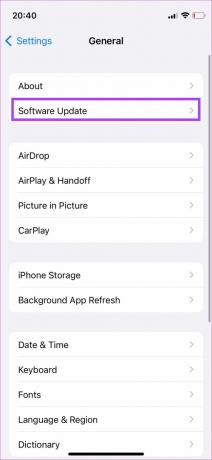
Vaihe 3: Jos uusi päivitys on saatavilla, se näkyy siellä. Valitse Asenna ja odota asennuksen valmistumista.
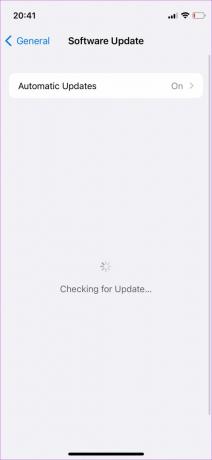
7. Käytä kamerasovelluksen salamaa ja ota sitten taskulamppu käyttöön
Hyvä tapa testata, toimiiko taskulampun LED-valo vai ei, on yrittää käyttää salamaa kamerasovelluksessa. Näin voit tehdä sen.
Vaihe 1: Avaa Kamera-sovellus iPhonessa.
Vaihe 2: Ota se käyttöön napauttamalla salamakuvaketta näytön vasemmassa yläkulmassa.
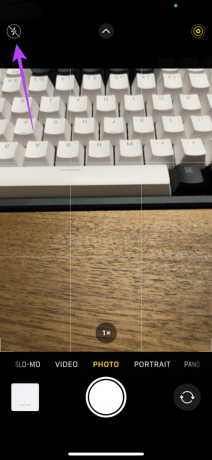
Vaihe 3: Napauta seuraavaksi pientä nuolta yläreunassa saadaksesi lisäasetukset näkyviin.

Vaihe 4: Valitse alareunassa näkyvä salamakuvake.

Vaihe 5: Valitse nyt Päällä-vaihtoehto.
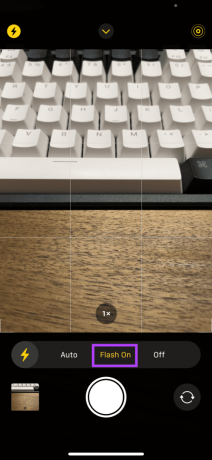
Vaihe 6: Napsauta kuvaa ja katso, aktivoituuko salama.
Jos salama toimi kuvaa napsauttaessa, se tarkoittaa, että LED toimii hyvin. Sulje kamerasovellus nyt ja yritä ottaa taskulamppu käyttöön.
Löydä tiesi pimeydessä iPhonen taskulampun avulla
iPhonesi taskulampun pitäisi nyt toimia normaalisti näiden vaiheiden suorittamisen jälkeen. Jos taskulamppu ei vieläkään toimi kaikkien ratkaisujen kokeilemisen jälkeen, suosittelemme viemään iPhonesi valtuutettuun huoltokeskukseen, jotta se tarkistetaan ja korjataan.
Päivitetty viimeksi 11. huhtikuuta 2022
Yllä oleva artikkeli saattaa sisältää kumppanilinkkejä, jotka auttavat tukemaan Guiding Techiä. Se ei kuitenkaan vaikuta toimitukselliseen eheyteemme. Sisältö pysyy puolueettomana ja autenttisena.



